 全国
全国
 全国
全国
对于我们在使用win10操作系统电脑的小伙伴们,在系统运行的过程中如果遇到了win10鼠标卡顿怎么解决,可以先检查一下是不是自己鼠标的问题,也可以看下是不是系统卡顿导致的。
win10鼠标卡顿怎么解决
方法一:
1、按下win+i 组合键打开windows 设置,点击“系统”。
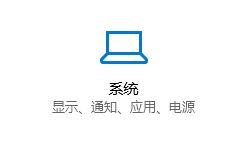
2、在左侧点击电源和睡眠,拉到下面的“其他电源设置”:
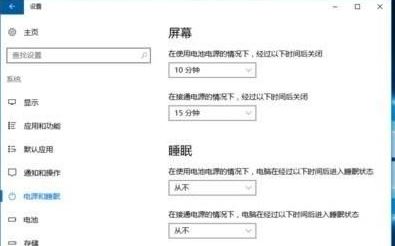
3、找到“隐藏附加计划”点开,然后选择“高性能”计划即可!
方法二:
1、按win+R键打开运行,输入regedit。
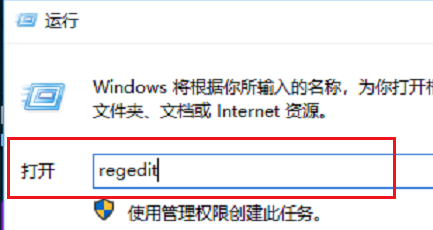
2、点击确定之后,进去注册表编辑器,选择HEKY_CLASSES_ROOT。

3、依次点击“HEKY_CLASSES_ROOT->Directory->Background->shellex\Contextmenuhandler”。
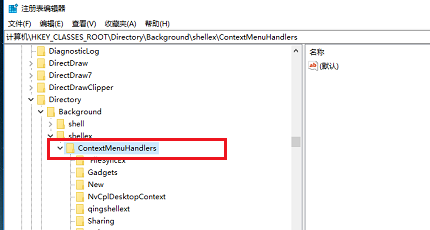
4、将Contextmenuhandler项的下方的除了“NEW”和“WorkFolders”项留下,其他的都可以右键进行删除。
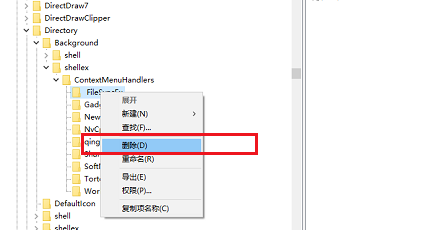
5、删除完成之后,重启电脑,再次鼠标右键刷新就不卡顿了。这样就解决了win10鼠标卡顿的问题了。
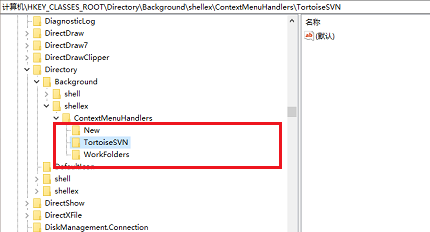

 win7卡顿严重解决方法
win7卡顿严重解决方法
如果电脑出现了win7卡顿严重的现象,可以解决的方法还是比较多的,只要根据具体的原因来解决。很有可能是电脑使用时间久了之后,缓存了很多没有用的文件,导致了
 电脑卡顿严重解决方法 教你这四个技巧
电脑卡顿严重解决方法 教你这四个技巧
优化启动项目。电脑出现卡顿或者是开机速度过慢,其中一个原因就是下载了很多的自启动应用。而这些应用时在开机的时候是会自行启动,而后在后台运行的时候会占用
 索尼电视卡顿严重解决方法
索尼电视卡顿严重解决方法
如果数字电视的信号不好,画面上就会出现彩色方块的马赛克,感觉上很像是卡顿,其实并不是,只是因为信号不稳定画质受损严重。需要提升带宽,或者用有线网代替无线WIFI连接盒子,最大限度保证网速的稳定。
 索尼电视卡顿严重解决方法
索尼电视卡顿严重解决方法
索尼电视卡顿严重解决方法:1、下载安装垃圾清理软件,长时间使用的索尼电视中都会存在系统垃圾遗留在系统的底层中,有时候会有很多的垃圾堆在一起,垃圾多没有及时做到清理,我们在打开索尼电视时就会不流畅卡顿。2、升级购买高配置的电视盒子。

时效保障

明码标价

全程上险

超长保险

扫码享福利
优惠信息提前知,服务售后有保障